Excel怎么隔行插入空行?
1、首先,我们找到并打开桌面上的【excel】没有的需要提速兼前下载;

2、在空白单元格里输入好几行数据当做范例进行接下来的步骤;
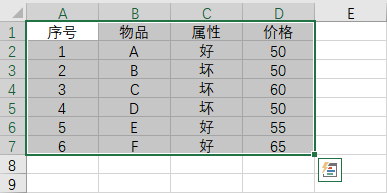
3、我们在数据获况没的右侧空白单元格内输入对应行数的序号【1-7】;
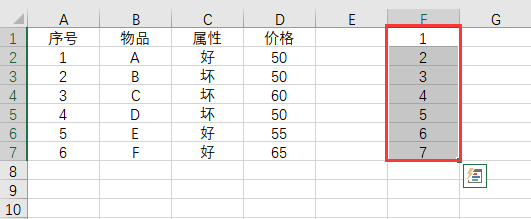
4、随后我们复制【1-7】的序号,在紧挨着的下方空白单元格右击【粘贴】;
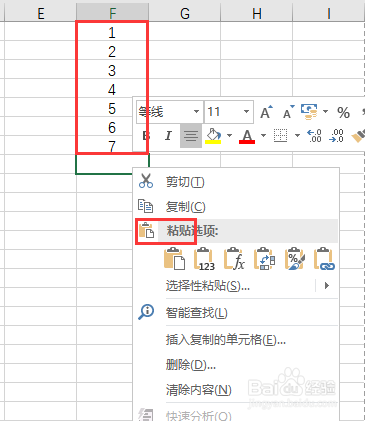

5、完成后我们选择【A-F】列,点击【数据】选择【排序】;
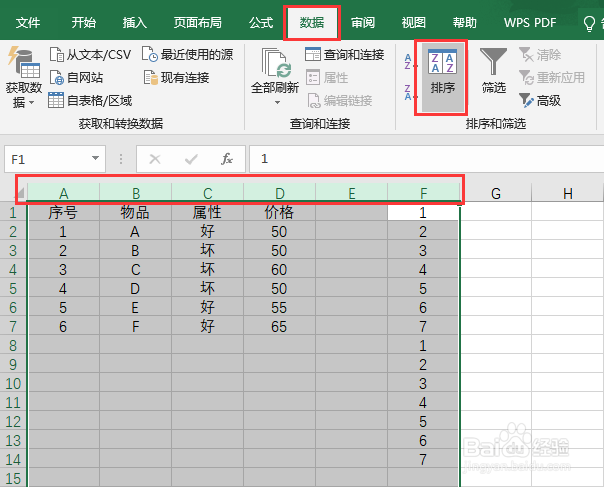
6、在排序功能里,将【主要关键字】选为【列F】,将【次序】选为【升序】点击确定;
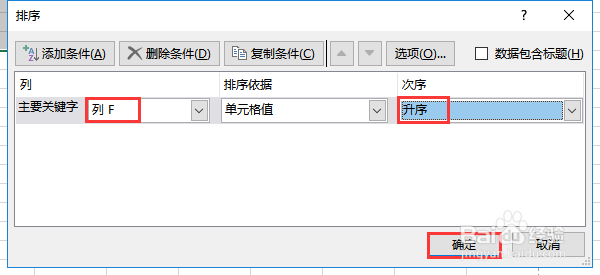
7、完成后我们会发现每一行都自动的插入了一行空行,最后我们删掉右侧的序号毙忌即可。
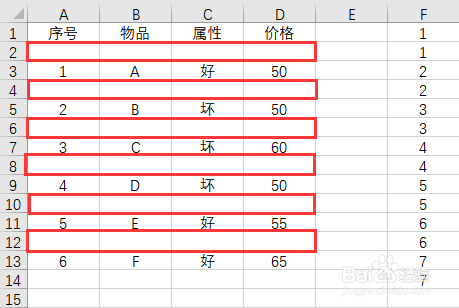
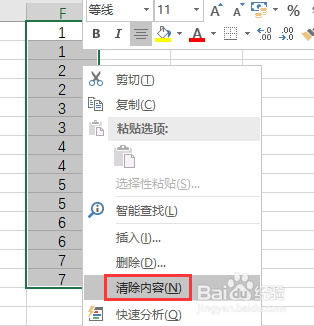
1、1、打开excel输入好数据当做范例;
2、在数据右侧空白单元格内输入序号【1-7】并复制于下方紧贴单元格内;
3、选中【A-F】列点击【数据】选择【排序】;
4、【主要关键字】选为【列F】,【次序】选为【升序】点击确定;
5、最后清除右侧无用序号即可。
声明:本网站引用、摘录或转载内容仅供网站访问者交流或参考,不代表本站立场,如存在版权或非法内容,请联系站长删除,联系邮箱:site.kefu@qq.com。
阅读量:42
阅读量:176
阅读量:133
阅读量:149
阅读量:24